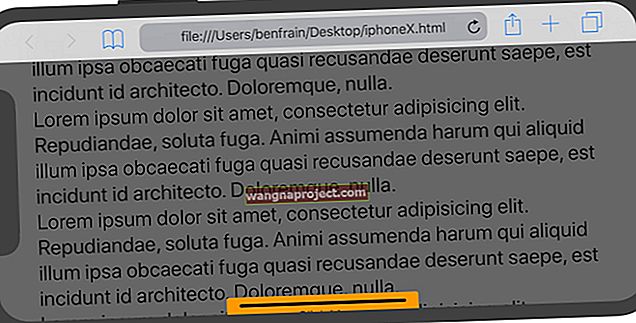Дълбоко в OS X или macOS е малък, но критичен текстов документ, наречен Hosts файл. Сред повечето потребители това е доста неизвестна функция. Но всъщност това е удобна алтернатива на DNS сървър.
DNS сървърът е нещо като „адресна книга“ на интернет. Той съхранява IP адресите на уебсайтове. Когато въведете домейн в браузъра си, компютърът ви се свързва с DNS, за да го преобразува в използваем IP адрес.
Просто помислете за файла Hosts като за лична „адресна книга“ на вашия компютър, а не като на трета страна. И можете да го редактирате.
Всъщност има набор от опции, поради които може да искате. Ето какво трябва да знаете за него.
СВЪРЗАНИ:
- macOS Mojave и iOS 12 Нови функции за сигурност
- Как да активирам тъмен режим и режим на динамичен дисплей на вашия MacBook
- Проследява ли вашият MacBook вашите местоположения? Разберете сега
Как да редактирате файла с хостове на Mac
Всъщност има два начина за редактиране на файла Mac Hosts. Можете да използвате терминал или стандартен текстов редактор.
Методът, който ще използвате, зависи от вас.
Използване на терминала
Най-простият начин за редактиране на файла Hosts е чрез използване на вградения UNIX терминал в OS X или macOS.
Може да изглежда малко смущаващо, ако не сте свикнали да пишете код, но е доста по-просто, отколкото изглежда.
 Файл на хоста в Nano Editor
Файл на хоста в Nano Editor
- Отворете приложението Terminal на вашия Mac. Използвайте Spotlight, Launchpad или го намерете под Приложения в прозореца на Finder.
- Ще трябва да получите достъп до файла Hosts в текстовия редактор Nano. Можете да го направите, като напишете това в терминала: sudo nano / etc / hosts
- Ще бъдете подканени да въведете администраторска парола. Въведете го и продължете.
Оттук използвайте клавишите със стрелки, за да преместите курсора под „broadcasthost“. Тук ще въведете вашите домейни и IP адреси.

Просто въведете името на домейна, на който искате да присвоите адрес. След това натиснете Tab и въведете самото име на домейна.
Запазете промените, като натиснете Control + O, за да презапишете и вашите промени, и след това Control + X, за да излезете от терминала.
Използване на текстовия редактор
Можете също да редактирате файла Hosts с помощта на стандартен текстов редактор. Тъй като обаче самият файл е защитен, няма да можете просто да щракнете двукратно и да го редактирате.
Ще трябва да копирате файла на друго място, да направите промените си и след това да копирате редактирания файл обратно на правилното място, за да замените файла по подразбиране.

- Отворете Finder и изберете Go> Go to Folder .
- Въведете следното в полето: / private / etc / hosts
- Намерете файла Hosts и го плъзнете на работния плот.
- Щракнете двукратно върху файла Hosts на вашия работен плот.

Подобно на редактирането на Hosts в Nano, това ще ви позволи да правите промени във файла. Можете да опитате подобна стъпка с Facebook домейна и IP адреса, за да го тествате.

Отново въведете IP адреса. Хит Tab. След това въведете името на домейна. След като приключите, следвайте стъпките по-долу.
- Запазете редактирания файл.
- Върнете се към Finder и отидете до местоположението / private / etc / hosts.
- Пуснете редактирания файл Hosts в тази папка и macOS ще ви попита какво да правите с оригинала.
- Изберете Замяна и удостоверяване с вашата администраторска парола.
Не работи? Изтрийте DNS кеша

Ако забележите, че картографирането на домейна ви не работи правилно, може да се наложи да изчистите DNS кеша на вашия Mac.
Можете да го направите с помощта на Терминал. Просто го отворете с Spotlight или като го намерите в Applications. След това въведете една от следните команди.
- За OS X Mavericks и по-нови версии използвайте това: sudo killall -HUP mDNSResponder
- За OS X Mountain Lion и по- стари версии използвайте това: dscacheutil -flushcache; sudo killall -HUP mDNSResponder
Просто се удостоверете с вашата администраторска парола и ще бъдете добре.
Как да възстановите файла по подразбиране на хостове
Разбира се, бъркането със системен файл като Hosts може да има нежелани странични ефекти на вашия компютър.
По същия начин може да приключите с каквато цел искате да постигнете, като я редактирате.
Какъвто и да е случаят, можете да възстановите файла Hosts по подразбиране, като използвате един от методите по-горе.
След това просто въведете следната информация по-долу в текста или Nano редактора - това е файлът Hosts, както обикновено се появява на повечето Mac.
## # База данни на хоста # # localhost се използва за конфигуриране на интерфейса за обратна връзка #, когато системата се зарежда. Не променяйте този запис. ## 127.0.0.1 localhost 255.255.255.255 broadcasthost :: 1 localhost fe80 :: 1% lo0 localhost
Защо трябва да редактирате файла с хостове?
Повишаване на скоростта на браузъра
Ако DNS е като интернет адресна книга, можете да мислите за файла с хостове на вашия Mac като за локализирана версия на него.
Тъй като компютърът ви няма да се налага да се свързва с DNS сървър, за да преведе име на домейн в IP адрес, използването на файла Mac Hosts може номинално да ускори сърфирането ви в интернет.
Например, ако имате сайт, който посещавате често, просто използвайте услуга като IP Checker, за да разберете IP адреса му. (Въведете името на домейна в полето на сайта.)
Когато редактирате файла Hosts, просто присвойте този IP адрес на това име на домейн. Не е ясно колко точно това ще ускори сърфирането ви, но си струва да се опитате, ако сте сериозни за бързото зареждане на определени сайтове.
Блокиране на злонамерени уеб страници
Ако ви писна от рекламен софтуер или злонамерени уеб страници, които се отварят, когато навигирате из интернет, редактирането на файла Hosts може да ви помогне.
Просто отбележете следващия път, когато даден сайт изскочи без ваше намерение - и запишете името на домейна.
Следвайте някой от горните методи и добавете фалшив IP адрес към него. Следващият път, когато даден сайт се опита да пренасочи браузъра ви, страницата няма да успее да се зареди.
Това също е чудесен начин да блокирате сайтове за родителски контрол. Просто редактирайте сайт, който не искате детето ви да посещава, и му дайте фалшив IP адрес.
Те няма да могат да посетят сайта, без значение какво правят (освен ако не разберат метода на файла Hosts).
Производителност и фокус
Това може да е драстична мярка, но умелото редактиране на файла Hosts може да направи чудеса за вашата производителност и фокус.
Ако работите по доклад, роман или друг дълъг проект, но просто не изглежда да се спрете да разглеждате социалните медии, това може да ви бъде полезно.
Просто въведете имената на домейни във файла Mac Hosts и им задайте невалиден IP адрес (както демонстрирахме в горните стъпки).
Следващият път, когато се опитате да отворите Facebook, Reddit или някои други социални медии, браузърът ви няма да може.
Като алтернатива можете да присвоите сайта на действителен адрес на домейн. Например, съпоставяне на домейна на Facebook с IP адреса на New York Times.
Тестване на мрежата
Редактирането на файла Mac Hosts е чудесен начин да тествате нови уеб сървъри или мрежи.
Разработчиците на мрежи например могат да пренасочват име на домейн към сайт в процес на разработка. Това им позволява да видят сайт, как ще го направи действителният потребител или посетител.
Разбира се, тъй като тестването на сървъри и мрежи вероятно се извършва само от тези, които вече са „наясно“, няма да разширяваме твърде много този запис.